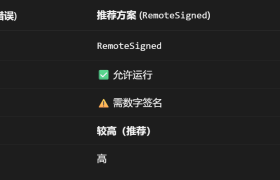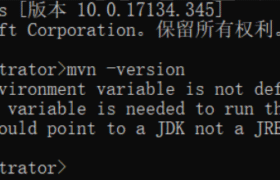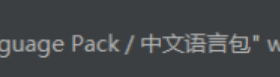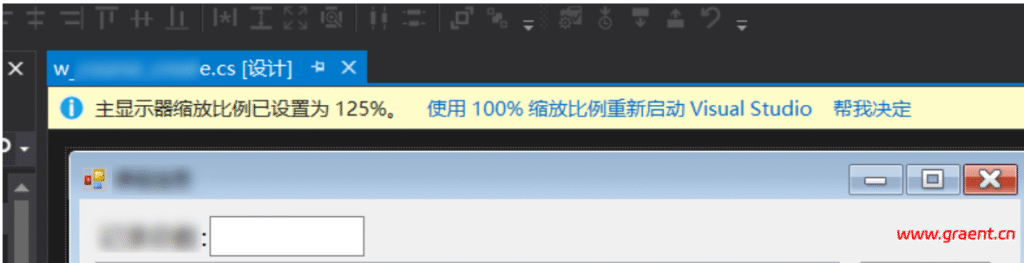
因为显示器尺寸大然后分辨率高,所以显示内容小,不得已设置为缩放比例为超过100%的数字,导致显示的winform窗体设计器显示的内容不正常,按照提示也可以点击使用100%缩放比例重启,但是每次都需要这么操作很繁琐,想着有没有一劳永逸的不需要再重启的方式,微软官方也有给出的办法,个人感觉比较繁琐,官方的处理方法地址:https://learn.microsoft.com/zh-cn/visualstudio/designers/disable-dpi-awareness?view=vs-2022
这里用的是操作注册表的方法,如果对注册表没有很好的了解,建议不要随意操作:
一、打开注册表(使用win+r打开运行框,输入regedit回车打开注册表)
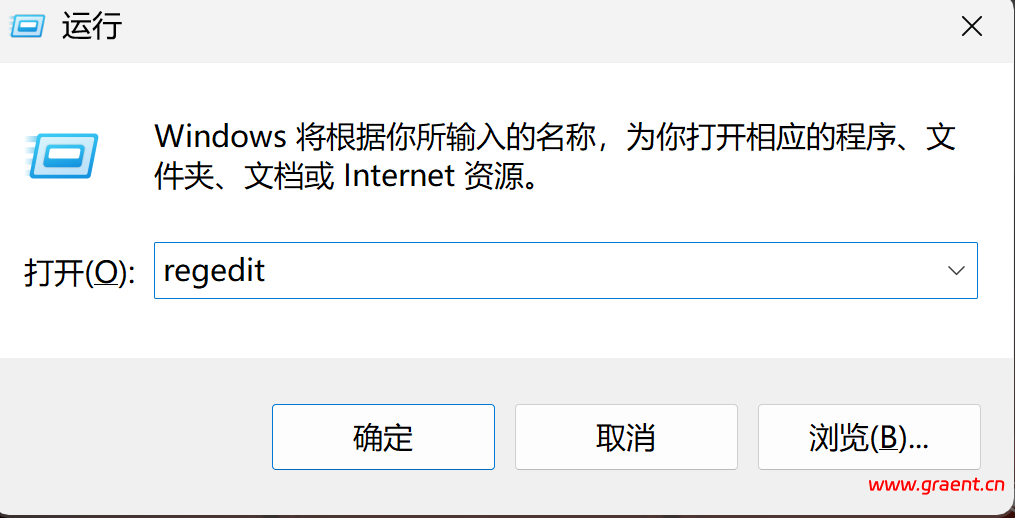
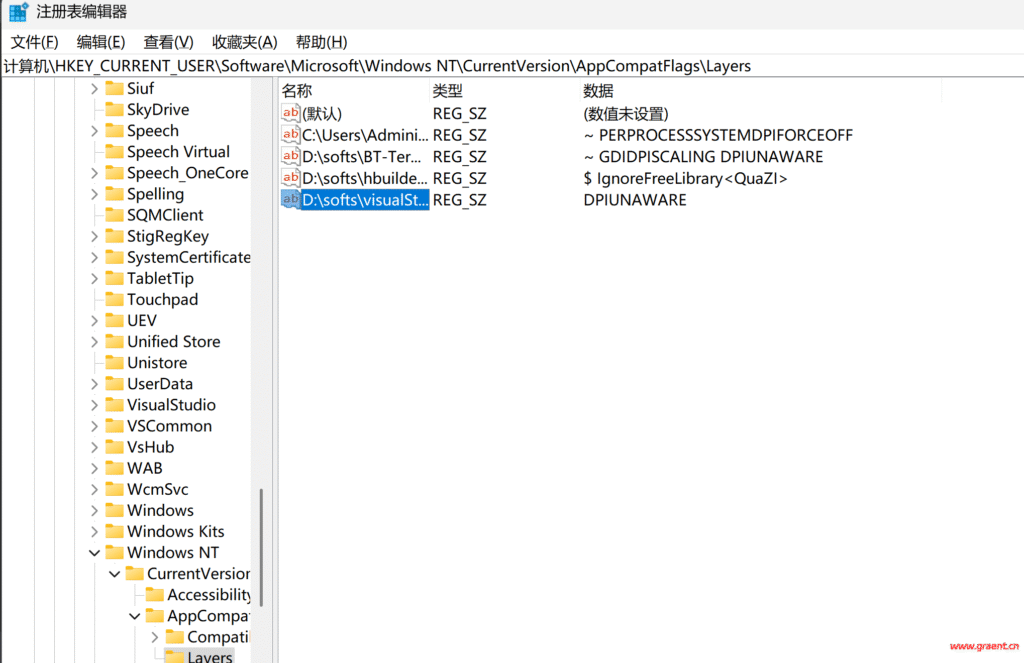
二、找到位置:
Shell
三、新建一个字符串值
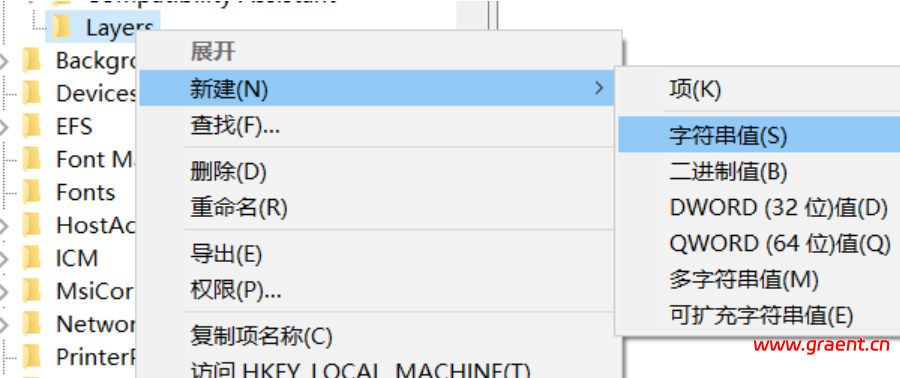
名称为软件安装的目录,根据不同的版本或者安装位置不同名称不同,数值数据则为“DPIUNAWARE”(不含引号),例如下方:
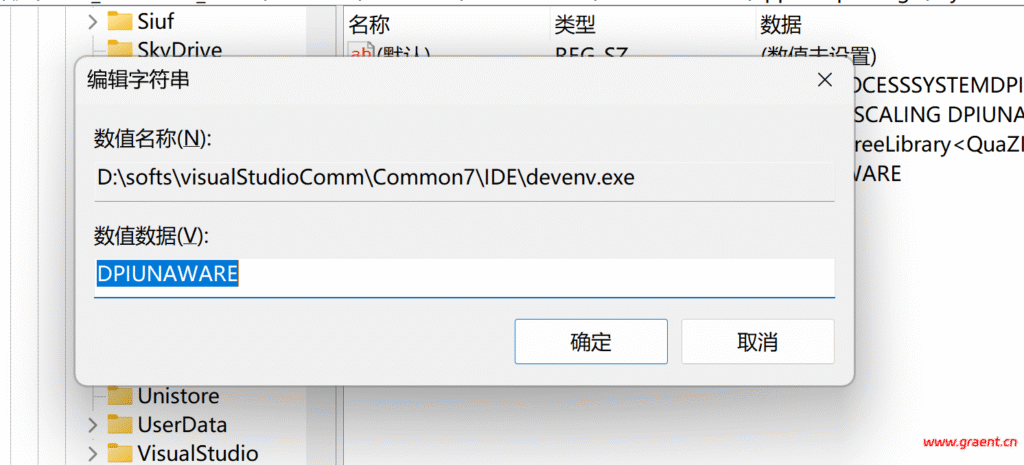
设置后点确定保存,然后重启visual studio 2022(或其他版本试试看)
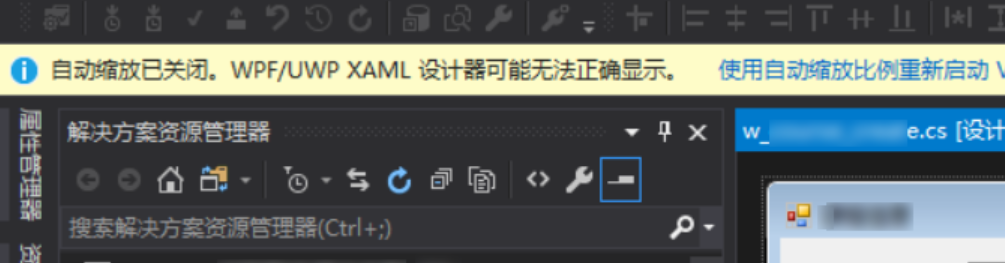
提示已经关闭自动缩放,设计器显示也正常了,如果有其他的需要可以根据情况再进行设置关闭或者开启等等操作。
 微信扫一扫打赏
微信扫一扫打赏
 支付宝扫一扫打赏
支付宝扫一扫打赏